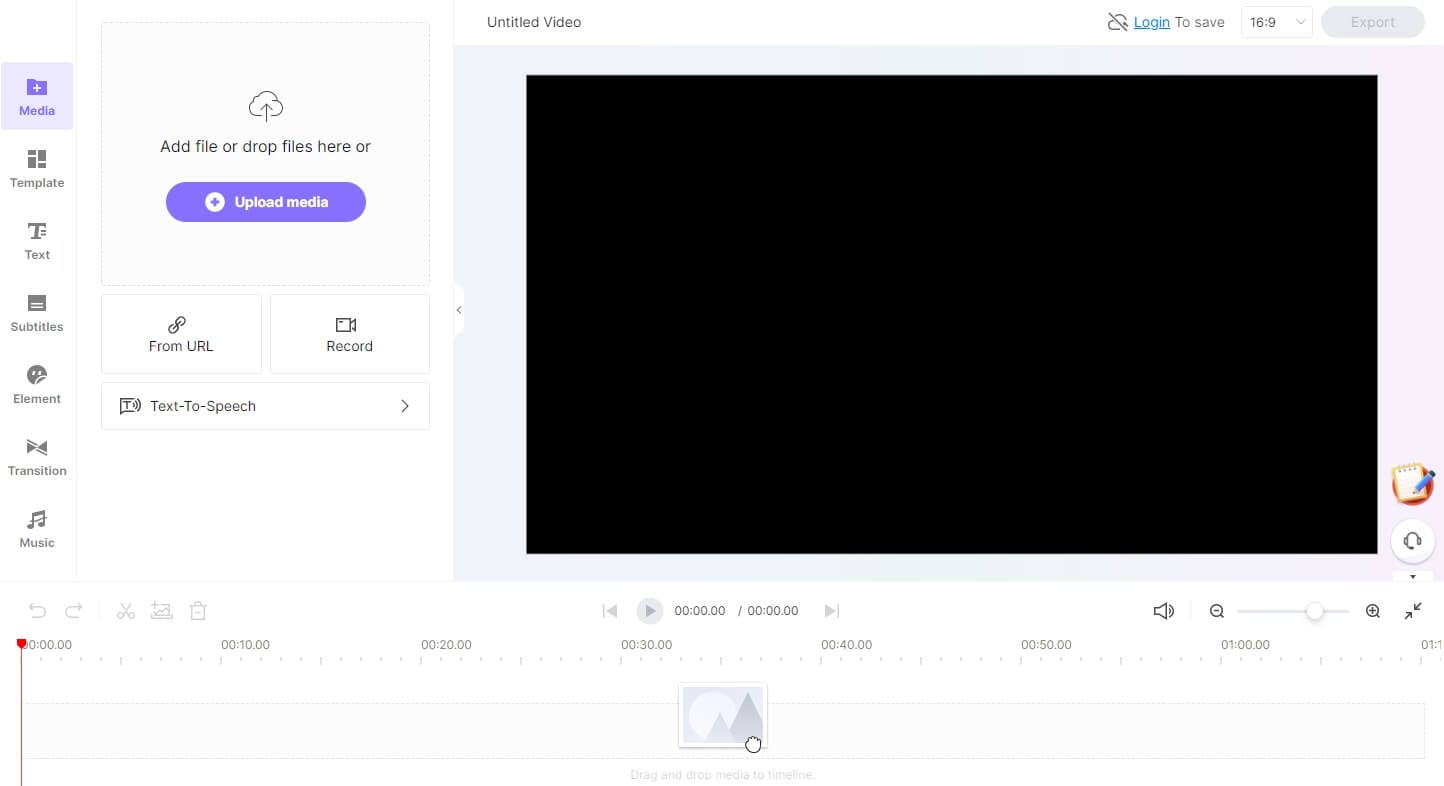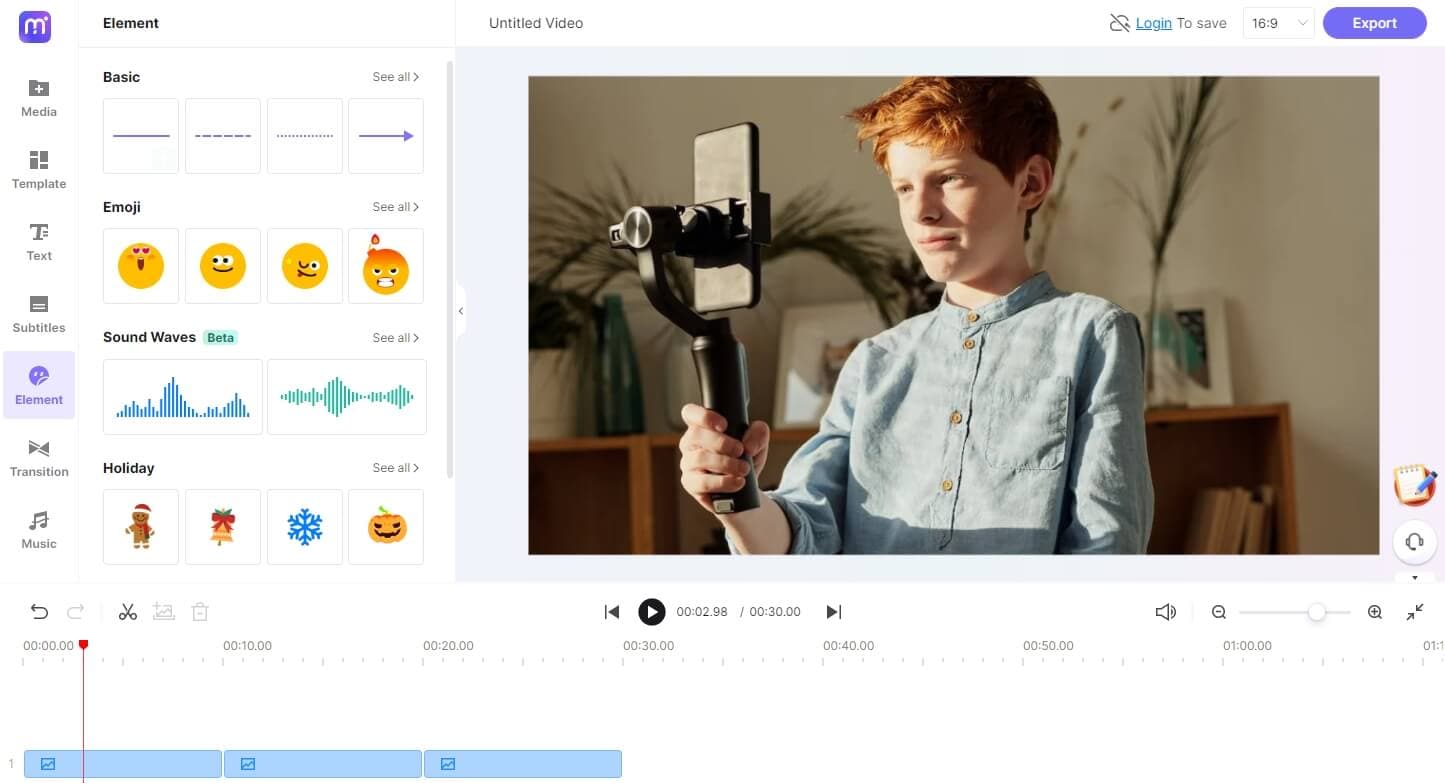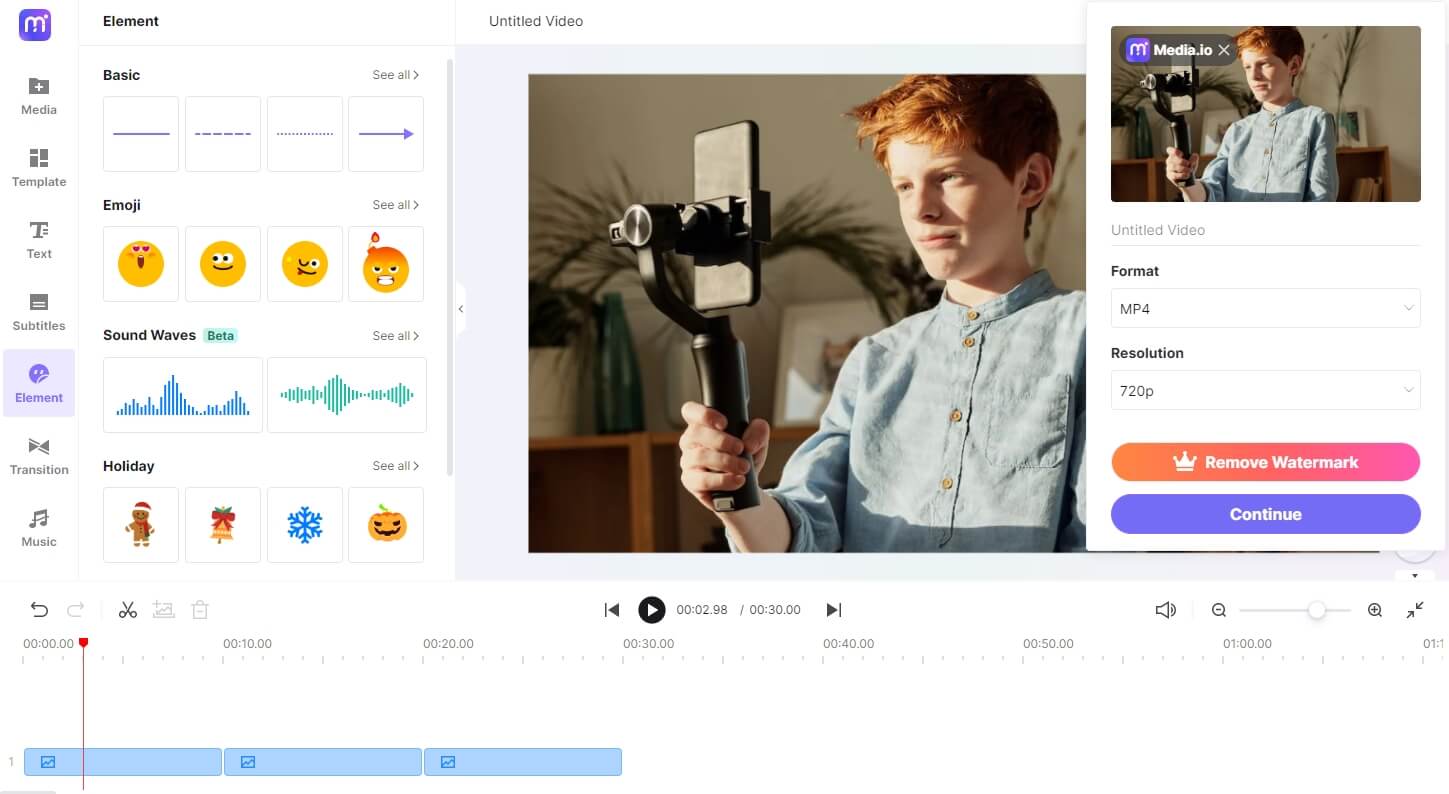Editeur vidéo pour Chromebook
Vous voulez créer une vidéo avec le meilleur éditeur vidéo pour Chromebook ? Media.io est votre réponse. Avec cet éditeur vidéo en ligne, vous pouvez facilement créer, éditer et partager des vidéos..
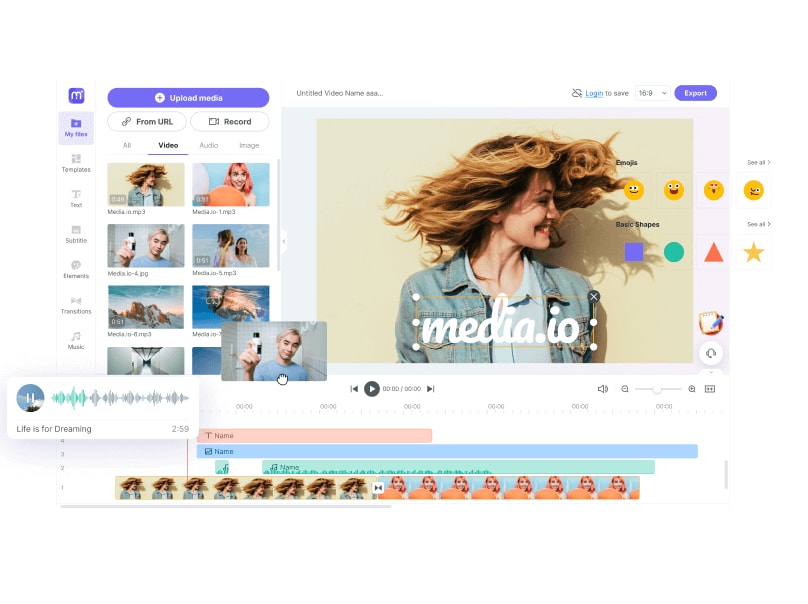
Meilleur logiciel de montage vidéo en ligne pour Chromebook
Les Chromebooks sont plus que de simples navigateurs web ; ils peuvent accomplir beaucoup de choses identiques à celles de Windows et macOS. Par exemple, le montage vidéo est devenu un besoin courant pour les utilisateurs de Chromebook dans le monde actuel Comme le contenu varie constamment, des jeux aux guides pratiques pour les créateurs de contenu, il est difficile de trouver un bon logiciel pour chaque tâche. Cependant, avec l'éditeur vidéo Media.io, vous pouvez créer et éditer des vidéos de manière professionnelle sans télécharger de logiciel sur votre Chromebook.
Comment éditer des vidéos avec Media.io Chromebook Video Editor ?
Media.io est un éditeur vidéo en ligne facile à utiliser qui vous permet d'enregistrer, d'éditer et de partager des vidéos de manière professionnelle.
Pourquoi utiliser Media.io Online Video Editor pour Chromebook ?
Bibliothèque de modèles professionnels intégrée
Vous cherchez des modèles d'intro et d'outro pour votre vidéo ? Plus besoin de chercher, Media.io propose des modèles vidéo professionnels et personnalisables, adaptés à votre secteur d'activité. Alors YouTubers, marketeurs, joueurs et podcasteurs, venez ici.
Partager facilement des vidéos sur les médias sociaux
Que vous fassiez une vidéo YouTube, une vidéo TikTok ou une vidéo Instagram, Media.io s'occupe de tout. Vous pouvez facilement créer des vidéos pour différentes plateformes de médias sociaux grâce aux préréglages de ratio d'aspect et aux outils de redimensionnement.
Éléments, emojis et autocollants sur votre main
Vous voulez que votre vidéo soit plus amusante et attrayante ? Vous pouvez ensuite ajouter des autocollants, des émojis et des éléments pour faire ressortir votre vidéo. Ensuite, pour les personnaliser, il suffit de les redimensionner et de les placer.
Enregistrez tout sur votre Chromebook
Créez-vous une vidéo de présentation avec votre Chromebook ? Ne vous inquiétez pas ! Vous pouvez rapidement vous enregistrer et enregistrer votre écran dans Media.io à l'aide de notre enregistreur vidéo en ligne et éditer le clip à la volée.
Convertir la parole en texte ou vice versa
Il vous permet de transcrire avec précision vos voix et vos discours en texte ou de générer des voix à partir du texte. En outre, vous pouvez enregistrer les transcriptions dans différents formats ou les intégrer automatiquement dans une vidéo.
Modifier la vidéo sur votre navigateur web
Media.io est un éditeur vidéo en ligne pour Chromebook qui vous permet de créer et d'éditer des vidéos sans télécharger ni installer de logiciel ; vous pouvez enregistrer et éditer votre vidéo sur le web.
Types de contenus vidéo les plus populaires pour Chromebook Video Editor
Media.io offre diverses options de personnalisation et des possibilités étendues pour la production de vidéos marketing de haute qualité. Vous pouvez intégrer des mises à jour de médias sociaux, ajouter des transitions, modifier vos films et embellir vos photos.
Presentation video
Vous devez présenter vos idées de manière attrayante, en faisant preuve de fluidité. Créez des films pour votre présentation à l'aide de notre éditeur vidéo compatible avec le Chromebook. Des vidéos dont tout le monde parle sur votre lieu de travail. Vous pouvez rapidement les partager avec vos collègues et le reste du monde sur les médias sociaux.

Guides pratiques et tutoriels
Bien qu'il soit toujours difficile de réaliser des guides pratiques et des didacticiels, c'est le moyen idéal pour les personnes qui aiment les expériences d'apprentissage à la fois visuelles et sonores. Vous pouvez utiliser l'éditeur vidéo Media.io pour réaliser des vidéos didactiques et des tutoriels bien structurés qui aideront d'autres personnes à effectuer une tâche savoureuse.

Vlog
Les Vlogs sont l'abréviation de blogs vidéo, et le concept qui les sous-tend est, dans une certaine mesure, comparable à celui d'un blog traditionnel. Il s'agit essentiellement d'une version vidéo de vos entrées de journal précédentes. Vous pouvez éditer efficacement vos vlogs avec l'éditeur vidéo en ligne Media.io et les rendre plus agréables pour votre public.

FAQ sur Chromebook Video Editor
-
?
Peut-on utiliser iMovie sur un Chromebook ?
Non, iMovie n'est pas disponible pour Chromebook. Cependant, il vous permet d'être plus créatif lorsque vous utilisez des photos, des films et de la musique sur votre iPad, iPhone et Macbooks.
-
?
Peut-on faire du montage vidéo sur un Chromebook ?
Oui, vous pouvez facilement faire du montage vidéo sur un Chromebook. Vous n'avez besoin que d'un éditeur vidéo en ligne, comme Media.io, qui vous permet d'enregistrer, d'éditer et de réutiliser votre contenu vidéo facilement et efficacement.
-
?
Comment découper une vidéo sur un Chromebook ?
Pour découper une vidéo à l'aide de Media.io, procédez comme suit : Etape 1: Téléchargez votre fichier multimédia dans l'éditeur vidéo Media.io Etape 2: Découper la vidéo à l'aide de la fonctionGarnituredisponible. Etape3: Cliquez ensuite sur Exporter pour exporter la vidéo.
-
?
Comment partager la vidéo créée sur un Chromebook avec Media.io ?
Il existe plusieurs façons de partager la vidéo créée sur Media.io. En plus de cliquer sur le bouton Exporter dans l'interface de l'éditeur vidéo pour télécharger la vidéo produite sur votre Chromebook, vous pouvez égalementenregistrer la vidéo au format MP3et le partager sur votre podcast. En outre, vous pouvez même copier le lien vidéo généré automatiquement pour le partager, de sorte que vos spectateurs n'aient pas besoin de le télécharger lorsqu'ils le regardent..
-
?
Comment ajouter des textes à une vidéo sur un ordinateur portable ?
Pour ajouter du texte à une vidéo sur Chromebook à l'aide de Media.io, procédez comme suit: Etape 1: Téléchargez le fichier multimédia de votre bibliothèque vers l'éditeur vidéo Media.io. Etape 2: Ajoutez du texte à la vidéo à l'aide de la fonction "Texte" (Text ) disponible. Etape 3: Cliquez ensuite sur le bouton Exporter pour exporter la vidéo.
-
?
Les fonctions TTS et STT sont-elles disponibles sur Chromebook dans l'éditeur vidéo Media.io ?
Oui, les fonctions TTS et STT sont disponibles sur Media.io, même si vous utilisez un Chromebook. En outre, vous pouvez générer une voix humaine à partir de textes et convertir de l'audio en texte à l'aide de l'éditeur vidéo Media.io sur Chromebook.
Simplified Online Video Editing Solution